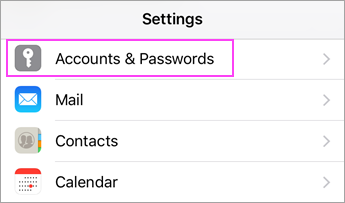మీరు ఉపయోగించడానికి ప్రయత్నిస్తే a ఉత్పత్తి కీ ఇంతకు మునుపు వేరే కంప్యూటర్లో సక్రియం చేయబడిన క్రొత్త కంప్యూటర్లో, రెండవ పరికరంలో తరచుగా సక్రియం అవుతుంది పని చేయదు . ప్రతి ఉత్పత్తి కీ ప్రత్యేకమైనది మరియు సాధారణంగా ఒక పరికరంలో ఆఫీస్ యొక్క ఒక కాపీకి మాత్రమే.
సిస్టమ్ ఈవెంట్ నోటిఫికేషన్ సేవకు కనెక్ట్ చేయలేరు
మీ వేర్వేరు కంప్యూటర్ల కోసం మీరు ఒకటి కంటే ఎక్కువ ఆఫీస్ కాపీలను కొనుగోలు చేసినప్పటికీ, అనుకోకుండా ఒకే కీని రెండుసార్లు ఉపయోగించినట్లయితే ఇది జరగవచ్చు. ఆఫీస్ రన్నింగ్ యొక్క మీ రెండవ కాపీని పొందడానికి మీరు ఉత్పత్తి కీని మార్చాలి.
వర్డ్ లేదా ఎక్సెల్ వంటి మైక్రోసాఫ్ట్ ఆఫీస్ అనువర్తనాల నుండి ఫైల్ మెను ద్వారా ఉత్పత్తి కీని మార్చడం సరళమైన మార్గం. ఇది పని చేయకపోతే ఇతర పద్ధతులు కూడా ఉన్నాయి. మీ ఉత్పత్తి కీని మీరు మార్చగల నాలుగు వేర్వేరు మార్గాలు ఇక్కడ ఉన్నాయి:
విధానం 1 (ఆఫీస్ 2010, 2013, 2016 కోసం): ఆఫీస్ అప్లికేషన్ నుండి
దశ 1: వంటి ఏదైనా ఆఫీస్ అప్లికేషన్ను తెరవండి పదం లేదా ఎక్సెల్ , మరియు క్లిక్ చేయండి ఫైల్ అప్లికేషన్ విండో ఎగువన మెను బార్లో టాబ్
దశ 2: డ్రాప్డౌన్ మెనులో, ఎంచుకోండి సహాయం ఆఫీస్ 2010 లో, లేదా ఖాతా ఆఫీస్ 2013/2016 లో


దశ 3: నొక్కండి మార్పు ఉత్పత్తి కీ . మీ క్రొత్త కీని విండోలో ఎంటర్ చేసి, ఆపై క్లిక్ చేయండి ఇన్స్టాల్ చేయండి దీన్ని సక్రియం చేయడానికి
విధానం 2: మీ విండోస్ కంట్రోల్ ప్యానెల్లోని ప్రోగ్రామ్లు మరియు ఫీచర్ల నుండి
దశ 1: మీ విండోస్ వెర్షన్ను బట్టి తెరవడానికి మూడు సాధారణ మార్గాలు ఉన్నాయి కార్యక్రమాలు మరియు లక్షణాలు మీ విండోస్ విభాగం నియంత్రణ ప్యానెల్ :
- విండోస్పై క్లిక్ చేయండి ప్రారంభించండి మీ స్క్రీన్ దిగువ ఎడమవైపు ఉన్న బటన్. విండోస్ 7 లో దీనికి తక్షణ సత్వరమార్గం ఉంది నియంత్రణ ప్యానెల్ . విండోస్ 8.1 మరియు 10 లలో, కంట్రోల్ ప్యానెల్ లింక్ కింద ఉంది విండోస్ సిస్టమ్ ఫోల్డర్. కంట్రోల్ పానెల్ తెరిచిన తరువాత, క్లిక్ చేయండి కార్యక్రమాలు ఆపై కార్యక్రమాలు మరియు లక్షణాలు
- విండోస్పై క్లిక్ చేయండి ప్రారంభించండి మీ స్క్రీన్ దిగువ ఎడమవైపు ఉన్న బటన్ మరియు టైప్ చేయండి కార్యక్రమాలు మరియు లక్షణాలు శోధన పెట్టెలో. తెరవడానికి దానిపై క్లిక్ చేయండి
- నొక్కండి విండోస్ + ఆర్ మీ కీబోర్డ్లో. ఇది తెరుచుకుంటుంది రన్ కిటికీ. శోధన పెట్టెలో, టైప్ చేయండి: Appwiz.cl మరియు నొక్కండి నమోదు చేయండి
దశ 2: ప్రోగ్రామ్ల జాబితాలో మీ మైక్రోసాఫ్ట్ ఆఫీస్ అప్లికేషన్ను కనుగొనండి కార్యక్రమాలు మరియు లక్షణాలు కిటికీ
మైక్రోసాఫ్ట్ ఆఫీస్ 2010 ను ఎలా ఇన్స్టాల్ చేయాలి
దశ 3: దీనిపై కుడి క్లిక్ చేసి ఎంచుకోండి మార్పు
దశ 4: ఎంచుకోండి ఉత్పత్తి కీని నమోదు చేయండి క్లిక్ చేయండి కొనసాగించండి
దశ 5: మీ క్రొత్త ఉత్పత్తి కీని ఎంటర్ చేసి క్లిక్ చేయండి కొనసాగించండి మళ్ళీ సక్రియం చేయడానికి
విధానం 3: మీ పిసి యొక్క రిజిస్ట్రీ డైరెక్టరీ నుండి రిజిస్ట్రేషన్ కీని తొలగించండి
దశ 1: నొక్కండి విండోస్ + ఆర్ మీ కీబోర్డ్లో. ఇది తెరుచుకుంటుంది రన్ కిటికీ. శోధన పెట్టెలో, టైప్ చేయండి: ఆర్ egeda మరియు నొక్కండి నమోదు చేయండి
దశ 2: లో రిజిస్ట్రీ డైరెక్టరీ , మీ ఆఫీస్ వెర్షన్ కోసం కింది ఫోల్డర్లకు నావిగేట్ చేయండి:
- ఆఫీస్ 2010: HKEY_LOCAL_MACHINE సాఫ్ట్వేర్ మైక్రోసాఫ్ట్ ఆఫీస్ 14.0 నమోదు
- ఆఫీస్ 2013: HKEY_LOCAL_MACHINE సాఫ్ట్వేర్ మైక్రోసాఫ్ట్ ఆఫీస్ 15.0 నమోదు
దశ 3: రిజిస్ట్రేషన్ కింద, యాదృచ్ఛిక సంఖ్యలు మరియు అక్షరాలతో రూపొందించిన పేర్లతో అనేక ఫోల్డర్లు ఉంటాయి. వీటిని అంటారు GUID లు . వీటిలో ప్రతి దానిలో ఉత్పత్తి పేరు ఫైల్ను తనిఖీ చేయండి. వాటిలో ఒకటి మీ కంప్యూటర్లో ఇన్స్టాల్ చేయబడిన ఆఫీస్ వెర్షన్ కోసం ఉంటుంది.
దశ 4: మీరు సరైన GUID ఫోల్డర్ను గుర్తించిన తర్వాత, పేరున్న రెండు ఫైల్లను కనుగొనండి డిజిటల్ ప్రొడక్ట్ ఐడి మరియు ఉత్పత్తి ID . ఇప్పుడు వీటిని తొలగించండి
విండోస్ 10 లో ప్రకాశాన్ని ఎలా మార్చగలను
దశ 5: రిజిస్ట్రీ డైరెక్టరీ విండోను మూసివేసి, ఏదైనా ఆఫీస్ అప్లికేషన్ను తెరవండి. మీ క్రొత్తదాన్ని నమోదు చేయడానికి మీరు ఇప్పుడు క్రొత్త ప్రాంప్ట్ పొందాలి ఉత్పత్తి కీ
విధానం 4 (ఆఫీస్ 2013 & 2016 కోసం): కమాండ్ ప్రాంప్ట్ ఉపయోగించడం
దశ 1: మీ విండోస్ స్టార్ట్ మెను తెరిచి టైప్ చేయండి కమాండ్ ప్రాంప్ట్ శోధన పెట్టెలో. దానిపై కుడి క్లిక్ చేసి క్లిక్ చేయండి నిర్వాహకుడిగా అమలు చేయండి
దశ 2: మీ ఆఫీస్ మరియు విండోస్ వెర్షన్ కోసం ఉపయోగించడానికి సరైన ఆదేశం కోసం క్రింది జాబితాను చూడండి:
గమనిక : ఇది పనిచేయడానికి సరైన ఆదేశాన్ని ఉపయోగించాలని మీరు నిర్ధారించుకోవాలి. ఆఫీస్ మరియు విండోస్ రెండూ వేర్వేరు వెర్షన్లలో వస్తాయి. అవి ఒక్కొక్కటి 32-బిట్ లేదా 64-బిట్ మోడల్స్ కావచ్చు. మీ వద్ద ఉన్న ఆఫీస్ మరియు విండోస్ వెర్షన్ను బట్టి, కమాండ్ మారుతుంది.
- 32-బిట్ విండోస్లో 32-బిట్ ఆఫీస్ 2013:cscript C: ప్రోగ్రామ్ ఫైళ్ళు Microsoft Office Office15 OSPP.VBS / inpkey: XXXXX-XXXXX-XXXXX-XXXXX-XXXXX
- 64-బిట్ విండోస్లో 32-బిట్ ఆఫీస్ 2013: cscript C: ప్రోగ్రామ్ ఫైళ్ళు (x86) Microsoft Office Office15 OSPP.VBS / inpkey: XXXXX-XXXXX-XXXXX-XXXXX-XXXXX
- 64-బిట్ విండోస్లో 64-బిట్ ఆఫీస్ 2013: cscript C: ప్రోగ్రామ్ ఫైళ్ళు Microsoft Office Office15 OSPP.VBS / inpkey: XXXXX-XXXXX-XXXXX-XXXXX-XXXXX
- 32-బిట్ విండోస్లో 32-బిట్ ఆఫీస్ 2016: cscript C: ప్రోగ్రామ్ ఫైళ్ళు Microsoft Office Office16 OSPP.VBS / inpkey: XXXXX-XXXXX-XXXXX-XXXXX-XXXXX
- 64-బిట్ విండోస్లో 32-బిట్ ఆఫీస్ 2016: cscript C: ప్రోగ్రామ్ ఫైళ్ళు (x86) Microsoft Office Office16 OSPP.VBS / inpkey: XXXXX-XXXXX-XXXXX-XXXXX-XXXXX
- 64-బిట్ విండోస్లో 64-బిట్ ఆఫీస్ 2016: cscript C: ప్రోగ్రామ్ ఫైళ్ళు Microsoft Office Office16 OSPP.VBS / inpkey: XXXXX-XXXXX-XXXXX-XXXXX-XXXXX
దశ 3: భర్తీ X’s మీ క్రొత్త ఉత్పత్తి కీ యొక్క అక్షరాలతో పై జాబితా నుండి మీరు ఎంచుకున్న ఆదేశంలో మరియు ఆదేశాన్ని నమోదు చేయండి కమాండ్ ప్రాంప్ట్ . మీరు ఆదేశాన్ని అమలు చేసిన తర్వాత, మీకు ఈ క్రింది సందేశం వస్తుంది: ఉత్పత్తి కీ సంస్థాపన విజయవంతమైంది.
మీరు సాఫ్ట్వేర్ కంపెనీ కోసం చూస్తున్నట్లయితే, దాని సమగ్రత మరియు నిజాయితీగల వ్యాపార పద్ధతుల కోసం మీరు విశ్వసించగలరు, సాఫ్ట్వేర్ కీప్ కంటే ఎక్కువ చూడండి. మేము మైక్రోసాఫ్ట్ సర్టిఫైడ్ భాగస్వామి మరియు BBB అక్రెడిటెడ్ బిజినెస్, ఇది మా వినియోగదారులకు అవసరమైన సాఫ్ట్వేర్ ఉత్పత్తులపై నమ్మకమైన, సంతృప్తికరమైన అనుభవాన్ని తీసుకురావడం గురించి శ్రద్ధ వహిస్తుంది. అన్ని అమ్మకాలకు ముందు, సమయంలో మరియు తర్వాత మేము మీతో ఉంటాము.
hp ల్యాప్టాప్ స్క్రీన్ ప్రకాశం మారదు
ఇది మా 360 డిగ్రీ సాఫ్ట్వేర్ కీప్ హామీ. కాబట్టి, మీరు దేని కోసం ఎదురు చూస్తున్నారు? ఈ రోజు మాకు కాల్ చేయండి +1 877 315 1713 లేదా sales@softwarekeep.com కు ఇమెయిల్ పంపండి. అలాగే, మీరు లైవ్ చాట్ ద్వారా మమ్మల్ని చేరుకోవచ్చు.